Dobijte zvučno obaveštenje kada će početi sastanak Vebek-a
 Povratne informacije?
Povratne informacije? 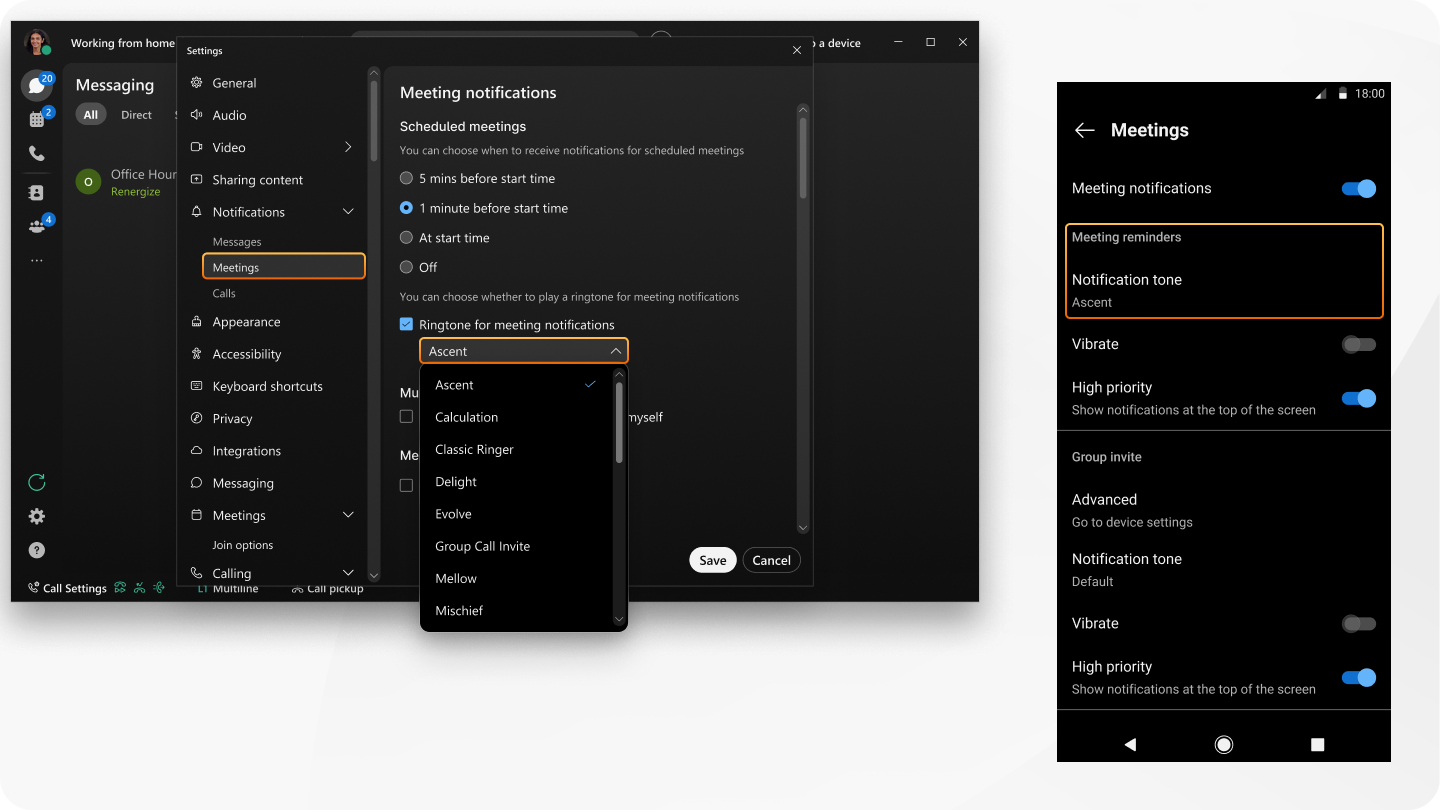
Listu melodija obezbeđujemo direktno u aplikaciji. Odaberite omiljenu lokaciju.
Ova funkcija je dostupna na Webex Suite platformi za sastanke Saznajte da li vaši sastanci koriste platformu za sastanke Vebek Suite.
| 1 |
Otvorite Vebek i prijavite se. |
| 2 |
Kliknite Podešavanja |
| 3 |
U odjeljku Zakazani sastanci proverite da li ste odabrali vreme za primanje obaveštenja za zakazane sastanke, u suprotnom nećete moći da izaberete melodiju zvona u sledećem koraku. |
| 4 |
Proverite melodiju zvona za obaveštenja o sastanku i izaberite melodiju zvona. |
| 5 |
(Samo Vindovs) Kliknite na dugme Sačuvaj. |
Melodija zvona se reprodukuje jednom, u vreme kada ste izabrali da primate obaveštenja za zakazane sastanke.
Šta je sledeće
Ako se predomislite i želite da isključite obaveštenja o melodijama zvona, isključite Melodija zvona za obaveštenja o sastanku i kliknite na dugme Sačuvaj.
| 1 |
Otvorite Vebek i prijavite se. |
| 2 |
Otvorite postavke sa svoje profilne slike i dodirnite . |
| 3 |
Uverite se da ste uključili obaveštenja o sastanku, u suprotnom nećete moći da izaberete melodiju zvona u sledećem koraku. |
| 4 |
U odjeljku Ton obaveštenja dodirnite Podsetnici za sastanak i izaberite melodiju zvona. |
Melodija zvona se reprodukuje jednom, u vreme kada ste izabrali da primate obaveštenja za zakazane sastanke.
Šta je sledeće
Ako se predomislite i želite da isključite obaveštenja o melodijama zvona, dodirnite Podsetnici za sastanke i, na listi melodija zvona, dodirnite Isključeno.
| 1 |
Otvorite Vebek i prijavite se. |
| 2 |
Otvorite podešavanja sa svoje profilne slike i dodirnite . |
| 3 |
U odjeljku Podsetnici za sastanke dodirnite Ton obaveštenja i izaberite melodiju zvona. |
Melodija zvona se igra jednom da vas podseti.
Šta je sledeće
Ako se predomislite i želite da isključite obaveštenja o melodijama zvona, dodirnite Ton obaveštenja i izaberite tihu opciju.



